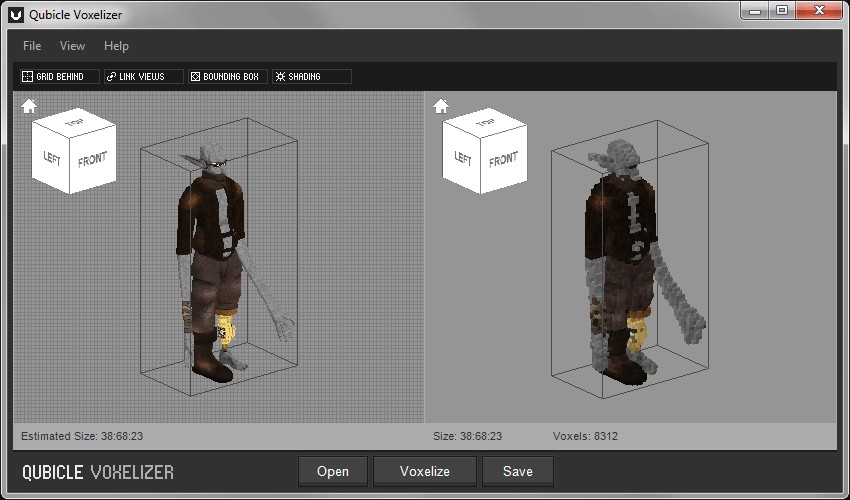QUBICLE VOXELIZER
Ce tutoriel vous propose des infos supplémentaires sur Qubicle Voxelizer le convertisseur de maillage en voxels . Original en anglais by Tim Wesoly
Si vous ne connaissez pas encore la vidéo officielle, s'il vous plaît regardez d'abord:
Si vous ne connaissez pas encore la vidéo officielle, s'il vous plaît regardez d'abord:
L'interface
Écrans de Prévisualisation
La plus grande partie de la fenêtre est prise par les deux écrans de prévisualisation. L'écran de gauche offre un aperçu du maillage vous voulez ""voxelizer". L'écran de droite affiche le résultat du dernier processus de voxélisation.
Notez que dans les parties inférieures des deux écrans il y a une barre d'état qui indique la taille estimée du modèle en voxels sur la gauche et la taille en voxels de modèle réel, et le nombre de voxels sur la droite.
Utilisation
Pour faire pivoter la vue, utilisez le bouton gauche de la souris. Pour zoomer et dézoomer avec le bouton droit de la souris. Vous pouvez réinitialiser en cliquant sur l'icône "maison" à côté du cube blanc caméra.
Réglage de la taille du volume voxel
La taille des voxels qui seront utilisés pour recréer le maillage de base sont indiqués par la grille sur l'écran de gauche. Notez que le modèle sera toujours traité par l'avant. Ainsi, la vue de face est le meilleur point de vue pour régler la taille de voxel. Il suffit de cliquer sur l'icône de la maison pour y arriver.
Pour ajuster la taille de voxel vous avez deux options: soit utiliser les clés [+] [-] ou maintenir la touche [ESPACE] et faire glisser le bouton droit de la souris vers le haut / bas.
Options d'affichage
Avec les petits boutons sur la barre noire dans le menu principal, vous pouvez définir les options d'affichage. les Options d'affichage n'affectent pas le résultat de la "voxélisation".
Grille: Le bouton de droite a 3 états et définit la mise en place de la grille. Vous pouvez choisir entre "Grid" de la grille sur le "dessus" , "derrière" et "hors réseau".
Vues Liées: Les caméras des deux écrans sont liées par défaut de sorte que la rotation de la vue sur la gauche pivoter la vue sur la droite. Vous pouvez activer / désactiver cette fonctionnalité en cliquant sur ce bouton
Boîte englobante: Bascule le cadre de délimitation de deux points de vue
Ombrage: Bascule l'ombrage et allume la lumière directionnelle on / off
Les réglages manuels
Avec "Voir" -> "Réglages manuels" dans le menu principal, vous pouvez faire pivoter le modèle de base sur les 3 axes et ajuster manuellement la taille des voxels. Pour réinitialiser ces valeurs il suffit d'utiliser "Affichage" -> "Reset"
La plus grande partie de la fenêtre est prise par les deux écrans de prévisualisation. L'écran de gauche offre un aperçu du maillage vous voulez ""voxelizer". L'écran de droite affiche le résultat du dernier processus de voxélisation.
Notez que dans les parties inférieures des deux écrans il y a une barre d'état qui indique la taille estimée du modèle en voxels sur la gauche et la taille en voxels de modèle réel, et le nombre de voxels sur la droite.
Utilisation
Pour faire pivoter la vue, utilisez le bouton gauche de la souris. Pour zoomer et dézoomer avec le bouton droit de la souris. Vous pouvez réinitialiser en cliquant sur l'icône "maison" à côté du cube blanc caméra.
Réglage de la taille du volume voxel
La taille des voxels qui seront utilisés pour recréer le maillage de base sont indiqués par la grille sur l'écran de gauche. Notez que le modèle sera toujours traité par l'avant. Ainsi, la vue de face est le meilleur point de vue pour régler la taille de voxel. Il suffit de cliquer sur l'icône de la maison pour y arriver.
Pour ajuster la taille de voxel vous avez deux options: soit utiliser les clés [+] [-] ou maintenir la touche [ESPACE] et faire glisser le bouton droit de la souris vers le haut / bas.
Options d'affichage
Avec les petits boutons sur la barre noire dans le menu principal, vous pouvez définir les options d'affichage. les Options d'affichage n'affectent pas le résultat de la "voxélisation".
Grille: Le bouton de droite a 3 états et définit la mise en place de la grille. Vous pouvez choisir entre "Grid" de la grille sur le "dessus" , "derrière" et "hors réseau".
Vues Liées: Les caméras des deux écrans sont liées par défaut de sorte que la rotation de la vue sur la gauche pivoter la vue sur la droite. Vous pouvez activer / désactiver cette fonctionnalité en cliquant sur ce bouton
Boîte englobante: Bascule le cadre de délimitation de deux points de vue
Ombrage: Bascule l'ombrage et allume la lumière directionnelle on / off
Les réglages manuels
Avec "Voir" -> "Réglages manuels" dans le menu principal, vous pouvez faire pivoter le modèle de base sur les 3 axes et ajuster manuellement la taille des voxels. Pour réinitialiser ces valeurs il suffit d'utiliser "Affichage" -> "Reset"